Les options de point numériques sont des options de point pour une quelconque saisie de coordonnée et numéro de point. Voici les options et raccourcis correspondants disponibles :
|
Position absolue |
A |
|
Angle absolu et distance |
P |
|
Coordonnées relatives |
R |
|
Angle relatif et distance |
W |
|
Point dénommé |
N |
|
Distance à partir du début de l'arête |
D |
|
Coordonnées raccourcies |
K |
Pour activer ces options de point, plusieurs possibilités s'offrent à vous :
- À partir du menu Options de point en sélectionnant le symbole correspondant.
- En saisissant la touche raccourci du clavier correspondant à l'option de point, par ex. A pour Absolu ou R pour Relatif. L'option de point Relatif (R) peut aussi être activée par la touche espace.
- Sélection de la fonction
Saisie via clavier
 dans le menu
Options de point et saisie du raccourci de l'option de point,
par ex. A pour Absolu ou R pour Relatif.
dans le menu
Options de point et saisie du raccourci de l'option de point,
par ex. A pour Absolu ou R pour Relatif.
Pour toutes les options de point numériques, comme R, P, A, l'option de point peut être modifiée directement dans la calculatrice HiCAD en effaçant simplement la désignation de l'option de point au début du champ de saisie.
Formules, nombres et unités mélangés dans les saisies de points
Pour les options de points numériques, les valeurs numériques nécessaires peuvent être saisies pour l'option de point en une seule étape, par exemple les coordonnées relatives. Les formules ainsi que les nombres et unités mélangés sont désormais autorisés, par ex. (a+b), 1/2, 1 3/4" + 12,5 mm. Dans ce cas, il faut absolument tenir compte du paramètre dans le Gestionnaire de Configuration sous Paramètres système > Divers > Calculatrice.
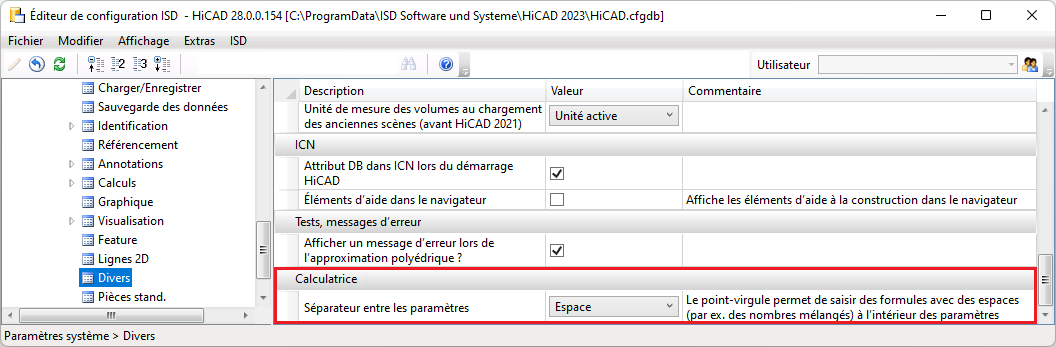
- Espace
Avec ce paramètre, les différentes saisies doivent être séparées par des espaces. Si des formules, des nombres mélangés ou des unités mélangées sont utilisés, ils ne doivent pas contenir d'espace. Il s'agit du paramètre par défaut défini par ISD. - Point-virgule
Si vous souhaitez utiliser des formules, etc. avec des espaces, vous devez choisir ce paramètre. Les différentes saisies doivent alors être séparées par un point-virgule ";".
Un petit exemple :
Vous souhaitez utiliser, pour l'option de point R, les coordonnées X=(a+b)/2 y=70, z= 90, où a et b sont des variables d'éléments avec les valeurs a=50 et b=7.
|
Paramètre |
Saisie |
Résultat |
|
|---|---|---|---|
|
Espace |
R (a+b)/2 70 90 |
28.5 70 90 |
correct |
|
Espace |
R (a + b)/2 70 90 |
Donne 0 comme valeur X et demande les autres coordonnées |
faux |
|
Point-virgule |
R (a + b)/2;70;90 |
28.5 70 90 |
correct |

